編輯:Android開發實例
大家好!今天給大家講解一下BaseAdapter(基礎適配器)的用法,適配器的作用主要是用來給諸如 (Spinner,ListView,GridView)來填充數據的。而(Spinner,ListView,GridView)都有自己的適配器(記 起來麻煩)。但是BaseAdapter(一招鮮)對他們來說卻是通用的,為什麼這麼說呢,首先我們看一下API文檔:
我們看一下BaseAdapter已經實現了ListAdapter和SpinnerAdapter的接口,而GridView的適配器是實現了ListAdapter接口,只不過是二維的。所以說BaseAdapter對他們三者來說是通用的。
下面我來說一下BaseAdapter的主要用法.就是我們定義一個類(如:MyAdapter)而這個類繼承BaseAdapter.因為它是 implements了ListAdapter和SpinnerAdapter的接口,所以要實現裡面的方法,代碼如下(未作任何改動的):
1 2 3 4 5 6 7 8 9 10 11 12 13 14 15 16 17 18 19 20 21 22 23 24 25
;
private class MyAdapter extends BaseAdapter{
@Override
public int getCount() {
// TODO Auto-generated method stub
return 0;
}
@Override
public Object getItem(int arg0) {
// TODO Auto-generated method stub
return null;
}
@Override
public long getItemId(int position) {
// TODO Auto-generated method stub
return 0;
}
@Override
public View getView(int position, View convertView, ViewGroup parent) {
// TODO Auto-generated method stub
return null;
}
}
為了便於大家理解,老規矩寫一個簡單的Demo,大家按我的步驟來就OK了.
第一步:新建一個Android工程命名為BaseAdapterDemo.
第二步:修改main.xml代碼如下:
1 2 3 4 5 6 7 8 9 10 11 12 13 14 15 16 17 18 19 20 21 22 23 24 25 26 27 28
<?xml version="1.0" encoding="utf-8"?>
<LinearLayout xmlns:android="http://schemas.android.com/apk/res/android"
android:orientation="vertical"
android:layout_width="fill_parent"
android:layout_height="fill_parent"
>
<TextView
android:layout_width="fill_parent"
android:layout_height="wrap_content"
android:text="Welcome to Mr Wei's Blog"
/>
<Spinner
android:id="@+id/spinner"
android:layout_width="fill_parent"
android:layout_height="wrap_content"
/>
<ListView
android:id="@+id/listview"
android:layout_width="fill_parent"
android:layout_height="wrap_content"
/>
<GridView
android:id="@+id/gridview"
android:layout_width="fill_parent"
android:layout_height="wrap_content"
/>
</LinearLayout>
第三步:修該BaseAdapterDemo.java代碼如下:
1 2 3 4 5 6 7 8 9 10 11 12 13 14 15 16 17 18 19 20 21 22 23 24 25 26 27 28 29 30 31 32 33 34 35 36 37 38 39 40 41 42 43 44 45 46 47 48 49 50 51 52 53 54 55 56 57 58 59 60 61 62 63 64 65
package com.tutor.baseadapter;
import android.app.Activity;
import android.graphics.Color;
import android.os.Bundle;
import android.view.View;
import android.view.ViewGroup;
import android.widget.BaseAdapter;
import android.widget.GridView;
import android.widget.ListView;
import android.widget.Spinner;
import android.widget.TextView;
public class BaseAdapterDemo extends Activity {
private Spinner mSpinner;
private ListView mListView;
private GridView mGridView;
private MyAdapter mMyAdapter;
@Override
public void onCreate(Bundle savedInstanceState) {
super.onCreate(savedInstanceState);
setContentView(R.layout.main);
setupViews();
}
public void setupViews(){
mMyAdapter = new MyAdapter();
mSpinner = (Spinner)findViewById(R.id.spinner);
mSpinner.setAdapter(mMyAdapter);
mListView = (ListView)findViewById(R.id.listview);
mListView.setAdapter(mMyAdapter);
mGridView = (GridView)findViewById(R.id.gridview);
mGridView.setAdapter(mMyAdapter);
mGridView.setNumColumns(2);
}
//定義自己的適配器,注意getCount和getView方法
private class MyAdapter extends BaseAdapter{
@Override
public int getCount() {
// 這裡我就返回10了,也就是一共有10項數據項
return 10;
}
@Override
public Object getItem(int arg0) {
return arg0;
}
@Override
public long getItemId(int position) {
return position;
}
@Override
public View getView(int position, View convertView, ViewGroup parent) {
// position就是位置從0開始,convertView是Spinner,ListView中每一項要顯示的view
//通常return 的view也就是convertView
//parent就是父窗體了,也就是Spinner,ListView,GridView了.
TextView mTextView = new TextView(getApplicationContext());
mTextView.setText("BaseAdapterDemo");
mTextView.setTextColor(Color.RED);
return mTextView;
}
}
}
第四步:運行程序效果圖如下:
效果圖一:
效果圖二:
等等,平時我在這裡就和大家告別了,今天還沒完呵呵,因為下面是我們的重點了,我們平常看的應用列表什麼的,不是單單的一個TextView就可以了事 的,所以我們可以在Layout裡事先 定義好布局。這裡我新建了一個名叫baseadapter_provider.xml文件,代碼如下:
1 2 3 4 5 6 7 8 9 10 11 12 13 14 15 16 17 18 19 20
<?xml version="1.0" encoding="utf-8"?>
<LinearLayout xmlns:android="http://schemas.android.com/apk/res/android"
android:orientation="horizontal"
android:layout_width="fill_parent"
android:layout_height="fill_parent"
>
<ImageView
android:id="@+id/imageView"
android:layout_width="wrap_content"
android:layout_height="wrap_content"
android:src="@drawable/icon"
/>
<TextView
android:id="@+id/textview"
android:layout_width="wrap_content"
android:layout_height="wrap_content"
android:text="BaseAdapter"
/>
</LinearLayout>
將getView()方法修改如下:
1 2 3 4 5 6 7 8 9 10 11 12 13 14 15 16 17 18 19 20
@Override
public View getView(int position, View convertView, ViewGroup parent) {
// position就是位置從0開始,convertView是Spinner,ListView中每一項要顯示的view
//通常return 的view也就是convertView
//parent就是父窗體了,也就是Spinner,ListView,GridView了.
// TextView mTextView = new TextView(getApplicationContext());
// mTextView.setText("BaseAdapterDemo");
// mTextView.setTextColor(Color.RED);
// return mTextView;
//LayoutInflater不會的參照我的 Android 高手進階教程(五)
convertView = LayoutInflater.from(getApplicationContext()).inflate
(R.layout.baseadapter_provider,null);
TextView mTextView = (TextView)convertView.findViewById(R.id.textview);
mTextView.setText("BaseAdapterDemo" + position);
mTextView.setTextColor(Color.RED);
return convertView;
}
再次運行看一下效果圖如下:
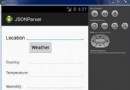 Android JSON解析器
Android JSON解析器
JSON代表JavaScript對象符號。它是一個獨立的數據交換格式,是XML的最佳替代品。本章介紹了如何解析JSON文件,並從中提取所需的信息。Android提供了四個
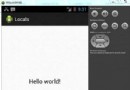 Android本地化
Android本地化
Android應用程序可以在許多不同地區的許多設備上運行。為了使應用程序更具交互性,應用程序應該處理以適合應用程序將要使用的語言環境方面的文字,數字,文件等。在本章中,我
 Android文件選擇器的實例分享
Android文件選擇器的實例分享
本文給大家講解下Android文件選擇器的使用。實際上就是獲取用戶在SD卡中選擇的文件或文件夾的路
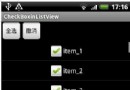 Android在listview添加checkbox實現原理與代碼
Android在listview添加checkbox實現原理與代碼
主界面CheckBoxinListViewActivity.java代碼如下: 代碼如下: public class CheckBoxinListViewActi